- Deslízate a la izquierda o a la derecha para ver las otras pantallas de inicio.
Importante: Para obtener más información, mira el video Amazon Kindle Fire HDX de 7": Navega tu Kindle.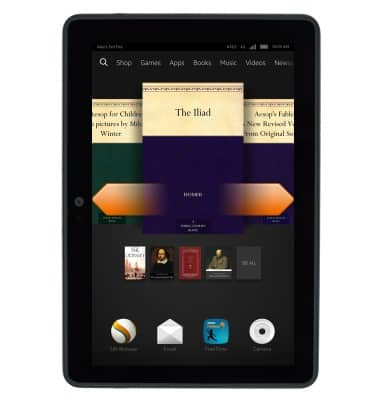
- Toca un ícono para acceder.
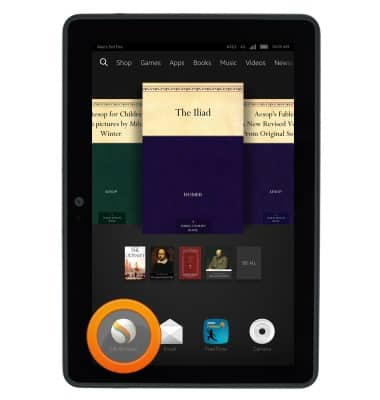
- Para desplazarte, toca el dispositivo con tu dedo y deslízalo hacia arriba o abajo.
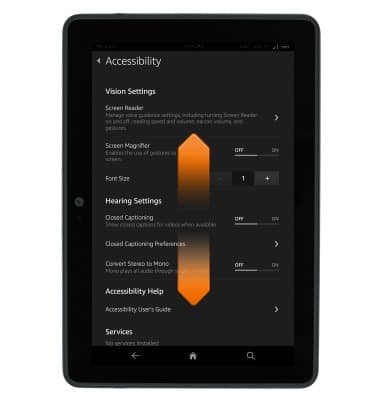
- Para acceder al menú de notificaciones desde cualquier pantalla, desliza el dedo desde la barra de notificaciones.
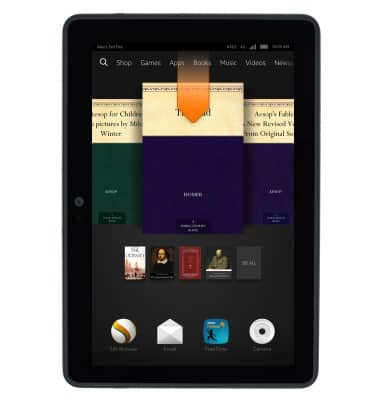
- Aparecerá la pantalla de notificación
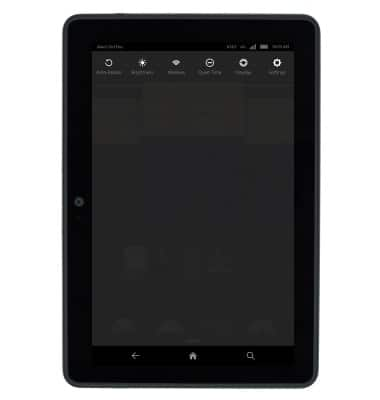
- Para añadir una aplicación a la pantalla de inicio, desde la pantalla de inicio, toca Apps.
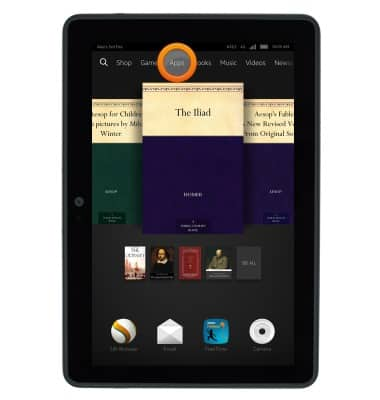
- Desplázate, luego toca y mantén presionado la aplicación deseada.
Nota: Las aplicaciones sin ícono de tilde se guardan en tu cuenta Amazon Cloud Drive, pero no en el dispositivo. Toca el ícono para descargar la aplicación al dispositivo.
- Toca Add.

- Toca To Home.

- Para reubicar una aplicación, desde la pantalla de inicio deslízate hacia arriba.

- Toca y mantén presionada la aplicación deseada.
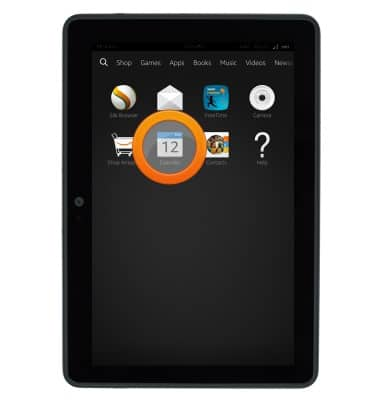
- Arrasta la aplicación a la ubicación deseada y luego súeltala.

- Para eliminar una aplicación desde la pantalla de inicio, mantén apretada la aplicación deseada.

- Toca Eliminar.

- Toca From Favorites.

- Para ajustar el brillo del dispositivo desde cualquier pantalla, desliza el dedo desde la barra de notificaciones.
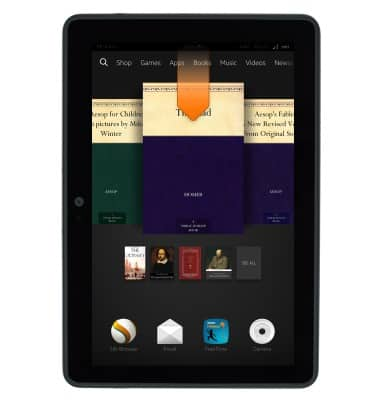
- Toca Brightness.
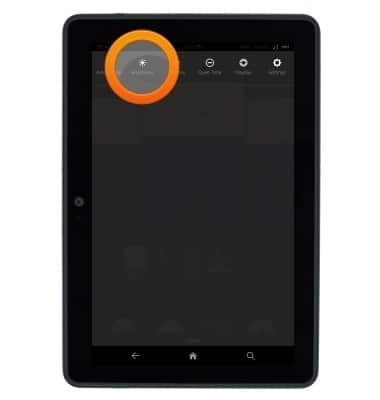
- Toca elinterruptor Auto-Brightness para alternar entre activar o desactivar el autobrillo.
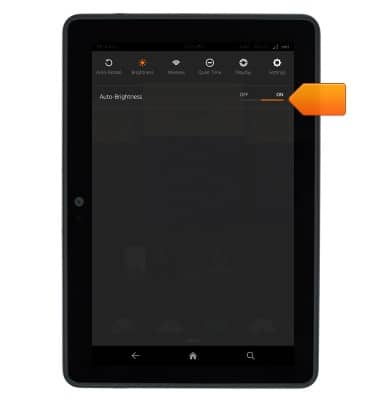
- Toca y arrastra la barra deslizadora Brightness para ajustar el brillo.
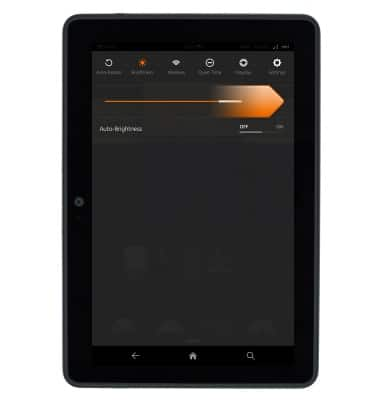
Conoce y personaliza la pantalla de inicio
Amazon Kindle Fire HDX 7
Conoce y personaliza la pantalla de inicio
Este tutorial muestra cómo aprender a usar y personalizar la pantalla de inicio.
INSTRUCTIONS & INFO
